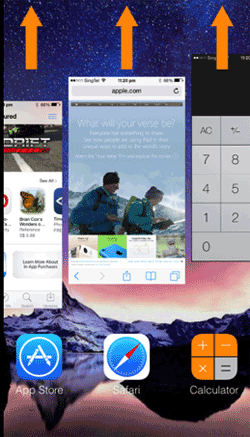
El teléfono móvil siempre se ejecuta más y más lento después de un período de tiempo, al igual que su nuevo iPhone. Por lo tanto, ¿quieres que tu iPhone lento siempre se ejecute como un nuevo? Para llegar a él, será mejor que limpie los archivos basura, los cachés, los archivos bloqueados, el historial de navegación o todos los archivos TEMP en iPhone regularmente. Aquí, nos gustaría mostrarle algunas formas simples de optimizar y acelerar el iPhone 14/13/12/11 de manera eficiente y rápida.
Consejo 1: Cierre todas las aplicaciones que se ejecutan en segundo plano para acelerar iPhone
¿Sabes? Algunas aplicaciones que se ejecutan en el fondo no solo ralentizarán el sistema operativo de su iPhone, sino que también acelerarán el drenaje de la batería de su teléfono. Por lo tanto, apagar las aplicaciones que se ejecutan en segundo plano puede hacer que su iPhone se ejecute más suave y duradero. Si es un usuario novato de un dispositivo Apple, puede seguir estos pasos para desactivar las aplicaciones que se ejecutan en segundo plano:
Haga doble clic en el botón de inicio para mencionar todas las aplicaciones que se ejecutan en segundo plano> deslizar hacia arriba para cerrarlas.
Consejo 2: Acelerar el iPhone liberando espacio de almacenamiento
Si su iPhone no tiene suficiente espacio de almacenamiento, puede funcionar muy lentamente e incluso bloquearse de vez en cuando. Puede ver el almacenamiento de su iPhone yendo a Configuración> General> Almacenamiento de iPhone, para saber qué archivos ocupan la mayor parte del espacio de almacenamiento de iPhone. En general, las fotos son siempre los ocupantes más grandes del iPhone. Por lo tanto, eliminar algunos duplicados o fotos que no necesita puede acelerar efectivamente su iPhone.
Nota: No olvide hacer una copia de seguridad de su iPhone a su computadora antes de eliminar fotos y otros archivos de su iPhone.
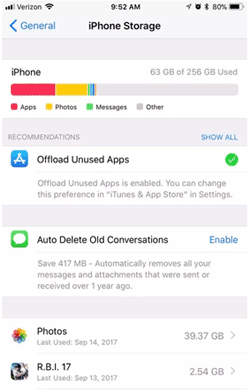
Consejos 3: Actualice su iPhone a la última versión de iOS
Por lo general, la actualización de iOS contendrá algunas correcciones de errores, y algunos de estos errores pueden ser la causa de iPhones lentos o mal funcionados. Entonces, cuando su iPhone le solicite una actualización de software, no dude en actualizar a la última versión de iOS. Si su iPhone todavía está utilizando cualquier versión de iOS antes de iOS 12, puede actualizar su dispositivo al último iOS 12. Puede verificar si iOS es la última versión visitando configuraciones> General> Actualización de software en su iPhone.
Si su iPhone tiene una actualización de iOS, consulte esta guía para comenzar a actualizar su iPhone a iOS 12.
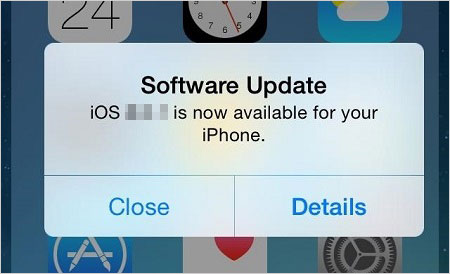
Consejos 4: Clear Safari History & Cookies para acelerar el iPhone lento
Para acelerar su iPhone 14/13/12/11/xs/xs max/x/8/8 plus/7/6S/6, puede borrar su historial de safari y datos del sitio web para probar.
1. Haga clic en Ajustes en la página de inicio.
2. Localice y toque el Safari aplicación desde la ventana Configuración.
3. Elija Historia clara y datos del sitio web bajo el Privacidad y seguridad sección.
4. Aparecerá un cuadro de confirmación y debe hacer clic Historial y datos claros Para limpiar su iPhone.
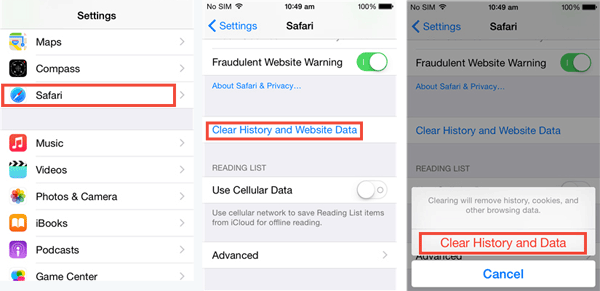
Consejos 5: Reinicie su iPhone de vez en cuando
De hecho, su iPhone también es una pequeña computadora. Y las personas habitualmente apagarán sus computadoras cuando no usan las computadoras, pero la mayoría de nosotros estamos acostumbrados a encender nuestro iPhone y nunca cerrarlo. De hecho, es beneficioso reiniciar el iPhone ocasionalmente, ya que puede borrar el espacio de memoria y corregir aplicaciones rebeldes.
Cómo reiniciar el iPhone: presione y mantenga presionado el botón «Sleep» hasta que aparezca la diapositiva de apagado> deslizamiento y espere a que el iPhone apague la alimentación> Espere unos 10 segundos> presione y mantenga presionada el botón «Sleep» durante aproximadamente 5 segundos para reiniciar el iPhone.
La gente también lee:
4 formas de eliminar el historial de navegación de iPad
2 formas de borrar el historial de búsqueda de Google en iPhone
Consejos 6: Acelerar el iPhone limpiando iPhone con 1 clic
Herramienta que puede necesitar: software de limpiador de datos de iPhone
Cleaner de iPhone (Mac/Windows) es un programa de limpiador de datos, que también es compatible con iPhone 14/14 Pro/14 Pro Max/14 Plus, iPhone 13/13 Pro (Max)/13 mini, iPhone XS, iPhone XS Max, iPhone XR, iPhone X, iPhone 8/8 Plus, iPhone 7/7 Plus, iPhone 6S/6 u otros modelos de iPhone en el mercado. Permite a los usuarios eliminar todos los archivos innecesarios o ocultos del iPhone y acelerar su dispositivo pronto. Y el software de limpiador de datos de iPhone también puede ayudarlo a encontrar archivos de bloqueo, basura, cookies o temperaturas en iPhone y limpiarlos con 1 clic simple.
Ahora, simplemente haga clic en el icono a continuación para obtener la versión de prueba gratuita del potente software de limpieza de iPhone. Luego siga las instrucciones para ver cuán fácil funciona el programa en su PC o Mac.
Read more: Limpiemos Archivos Temporales para Acelerar Tu Teléfono Samsung
![]()
![]()
Guía paso a paso para acelerar el iPhone en Mac o PC
Paso 1. Conecte el iPhone a la computadora con el cable USB, luego inicie el software de limpiador de iPhone en su PC o Mac.
Paso 2. Cuando se detecta su iPhone, puede ver una interfaz como a continuación. Elija directamente el botón «Clean rápido» en la pantalla principal.
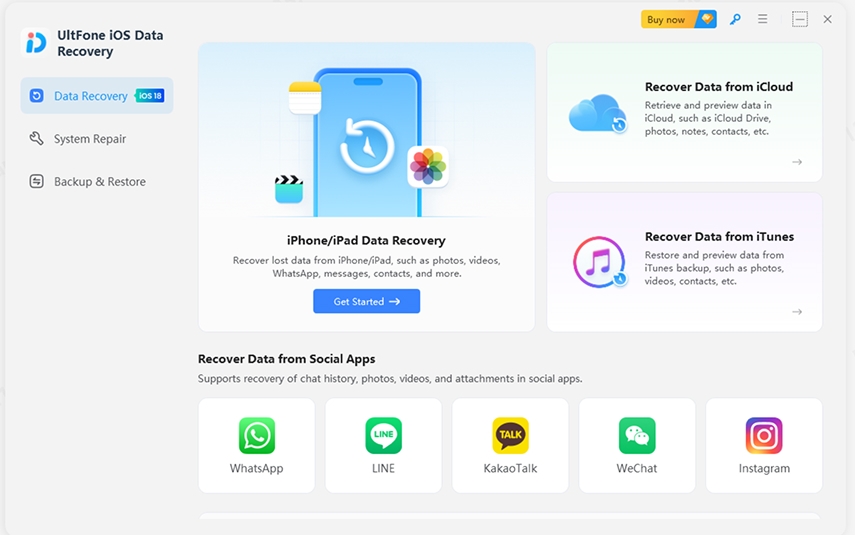
Paso 3. Ahora, debe marcar los archivos en su iPhone que desea limpiar, luego haga clic en «Iniciar escaneo» para comenzar el proceso de escaneo.
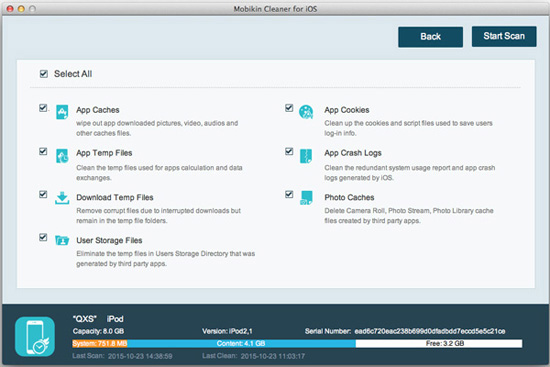
Paso 4. Espere un tiempo, todos los archivos que haya elegido se encontrarán y se mostrarán en el programa. Puede hacer clic directamente en el botón «Limpiar» para eliminar estos archivos del iPhone.
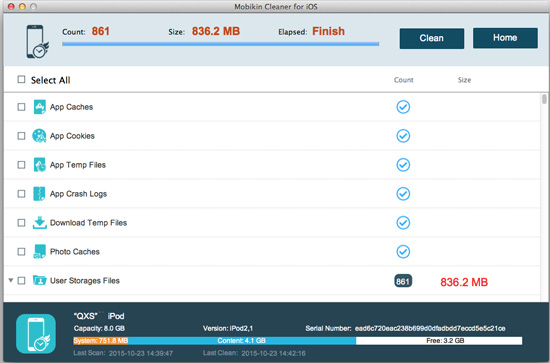
Palabras al final:
Después de probar todos los métodos anteriores, ¿ha solucionado con éxito su iPhone lento con éxito? Si no tiene uno, también puede consultar cómo eliminar archivos basura en iPhone para eliminar aún más los archivos basura de su teléfono. ¿O todavía tiene otros consejos de limpieza de iPhone para obtener el mejor trabajo? Deje un comentario en la sección de comentarios y comparta con nosotros.
